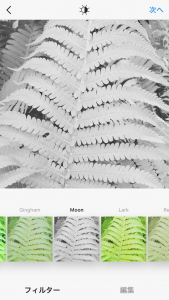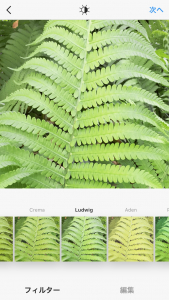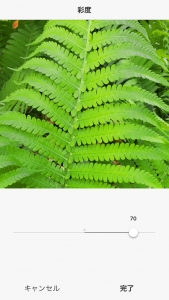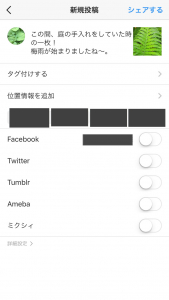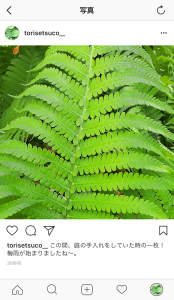(3)写真を加工しよう
投稿したい写真が選択できたら右上の「次へ」をタップ。すると今度は、写真を加工するページに移動する。
まず「フィルター」で、写真全体の色を変えることができる。
選択するフィルターによっては、カラーの写真を白黒することもできて、元の写真のままよりも雰囲気を出すことができるのでお勧めだ。
次に「編集」では、より細かな写真の加工ができる。「編集」をタップすると、編集内容がズラリと表示される。あなたの感覚で、もっと“彩度を増したい”と感じるのならば、「彩度」をタップしよう。
すると左右に移動できるバーが出てくるので、それで彩度を調節する。右の画像の方が調節前よりも明るくなったことがお分かりだろうか。
*「編集」では、他にも色々な加工を楽しむことができる。加工次第では元の写真から雰囲気をガラリと変えることができて、それがより多くの“いいね!”に繋がることもある。加工に苦手意識を持つ方も多いと思うが、やっていくうちに楽しくなっていくはずなので、色々と試してみてほしい。
(4)キャプション(説明文)を書こう
最後に、インスタ内でキャプションと呼ばれる、説明文を書こう。キャプションには、基本的にその写真に関することを書こう。例えば葉っぱの写真だったら「この間、庭の手入れをしていた時の一枚!梅雨が始まりましたね~。」など。ここで書いたキャプションは、右の画像のように、写真をタップした時の下に表示される。
これで投稿は完了だ!
いかがだったろうか。意外に簡単で、「気軽に投稿できそう!」と思った方も多いのではないだろうか。
次に、いくつか例を挙げてどんなものから投稿を始めたらいいか、こんな投稿は痛い!インスタ世代から見た、「痛インスタ」を紹介していく。















 DIME MAGAZINE
DIME MAGAZINE